Galaxyをわかりたい! (5) Galaxy内部の動き
前回までの記事 Galaxyをわかりたい!(1) Galaxyのキホン Galaxyをわかりたい!(2) Galaxyの拡張機能紹介 Galaxyをわかりたい!(3) Dockerイメージをカスタマイズして使えるPythonやRStudio Galaxyをわかりたい!(4) Galaxyでのユーザー管理について 今回は管理者向けの内容となります。Galaxyのバックエンドのお話です。
Galaxyの構成
開発元からダウンロードしたGalaxyには以下の要素が含まれています。- webUIとデータの受け渡しを行うwebサーバー
- ユーザーやジョブ等の情報を格納するデータベース
- ジョブを実行するジョブマネージャー
アップロードしたデータセットはどこにあるのか
webUIからファイルをアップロードするとウィンドウ 右側のヒストリーパネルに表示されます。ヒストリー上の一つ一つのデータをGalaxyではデータセットと呼んでいます。このデータセットは、ホスト上では というディレクトリ 以下に配置されています。たとえば/home/galaxy/galaxyにインストールした場合、/home/galaxy/galaxy/database/filesです。パスはGalaxyの設定ファイルgalaxy.ymlで変更することができます。 格納されているファイル名はアップロードしたファイル名やヒストリーパネル上の名前ではなく、dataset_XX.datというファイル名となっています。XXはGalaxyの管理上のIDです。コマンドラインで直接ファイルを開くことも可能ですが、データセットはGalaxyデータベース上にメタデータがあり管理されています。たとえば実ファイルをrmコマンドで直接削除してしまうと、Galaxyデータベースとの不整合が生じてしまいます。 データセットやヒストリーをGalaxyのwebUI上でコピーするときは、ホスト上で実際にコピーするのではなく、Galaxyデータベース上のメタデータのみ新規に作成し、実ファイルは同じものを参照しています。それにより、余分なコピー時間がかからなくてすみ、ディスク容量の節約にもつながっています。ツールはどこにあるのか
Galaxyにおいてtoolshedからツールをインストールすると、ツール定義するファイル、呼び出される実行コマンド群がGalaxyの定義するディレクトリ ツリー以下に配置されます。いずれもデフォルトでは以下のディレクトリ です。 bowtie2ツールの定義ファイル(toolshedからダウンロードされる) bowtie2の実行コマンド(condaを使ってインストールされている)ジョブ実行時のワーキングディレクトリ
webUIからジョブをsubmitすると、ジョブ実行のためのワーキングディレクトリ が生成されます。デフォルトでは以下の場所です。 ジョブごとに一意のIDが付与され、そのIDの数字のサブディレクトリ が生成されます。そこに環境変数や入力データの情報、ジョブスクリプト、中間データ、exit codeなどが格納されます。 ワーキングディレクトリ は一時的なディレクトリ で、ジョブ終了に削除するかどうかを galaxy.ymlで設定することができます。中間データを残しておくとツールがうまく実行されない場合のエラー分析の際に便利です。3つの選択肢があるので、運用上のバランスを考えて設定するとよいでしょう。- Always: ジョブの正常終了・エラーに関わらず常に削除する。(デフォルト)
- Sucess: ジョブが正常終了した場合のみ削除する。
- Never: ジョブの正常終了・エラーに関わらず常に残す。
Galaxyデータベースにはどんな情報があるのか
GalaxyはSQLデータベースでユーザー・グループの情報、ジョブの情報、ヒストリー・データセット・ツールのメタデータなどを管理しています。デフォルトはsqliteですが、実運用の場合はpostgresqlが推奨されています。 https://galaxyproject.github.io/training-material/topics/admin/tutorials/database-schema/tutorial.html たとえば、[アップロードしたデータセットはどこにあるのか]の項でふれたように、weUIのヒストリーから見えるデータセットの名前は、Galaxyデータベースに格納されています。ホスト上のファイル名(dataset_XX.dat)とは別のメタデータであり、ヒストリーやデータセットのIDと紐づけられているので、Galaxy内でデータセット名が重複しても問題ありません。 psqlを使用してコマンドラインからGalaxyデータベースにアクセスできますが、SQL文に慣れていないとちょっと大変です。Galaxy開発元が提供しているgxadminというユーティリティを使用することで、「ユーザーごとのジョブ情報」「ヒストリー一覧」など管理上よく使用する情報を簡単に得ることができます。 https://training.galaxyproject.org/training-material/topics/admin/tutorials/gxadmin/ tutorial.html たとえば、以下は直近10日間に実行されたジョブの一覧です。 あらかじめ用意されたクエリのほか、自分で作成したクエリを登録しておくこともできます。以下の例は全ユーザーについてヒストリーとデータセットを一覧にするクエリですwebUIで見られる内部情報
ここまでご紹介した内容は、ホストにログインして確認したものですが、一部はwebUIからわかるものもあります。データセットの情報
ヒストリーにあるデータのiアイコン(画像右側の青丸で囲まれた箇所)をクリックすると、そのデータに関する詳細な情報が表示されます。GalaxyがつけるIDジョブの情報、ホストにおけるデータファイルの配置場所などです。データファイル名はヒストリーパネル上の名前ではなく管理IDをもとにつけられますので、ホストにログインして実際のデータファイルを探すときに手がかりとなります。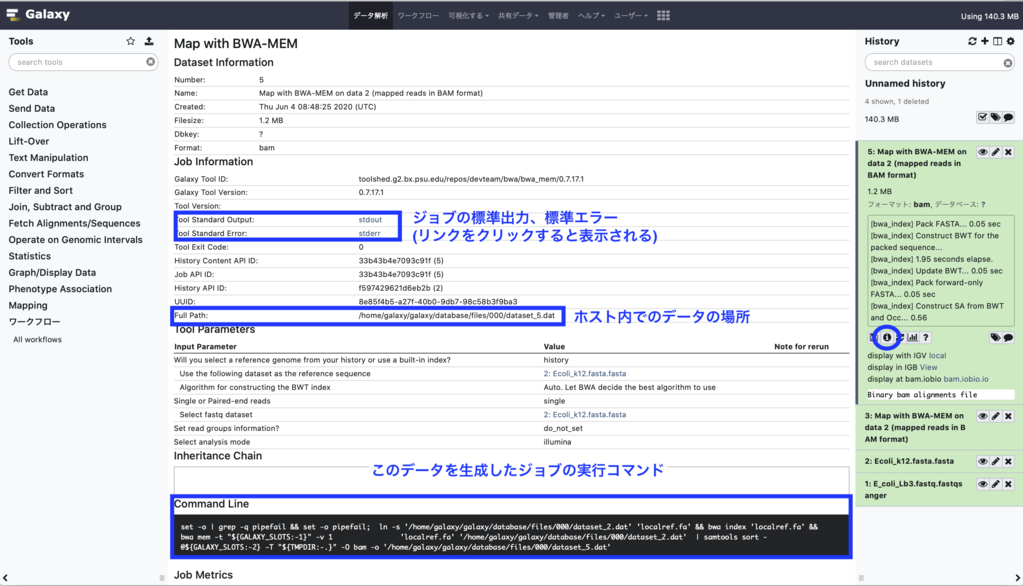
ツールの情報
管理者アカウントでGalaxyにログインすると、管理者用ページのインストールされたツール一覧が見られます。各ツールをクリックすると、そのツールの詳細やプログラムがどこにインストールされているか等の情報が見られます。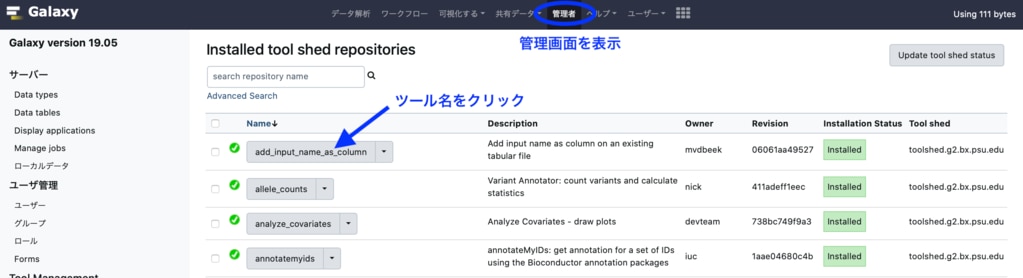
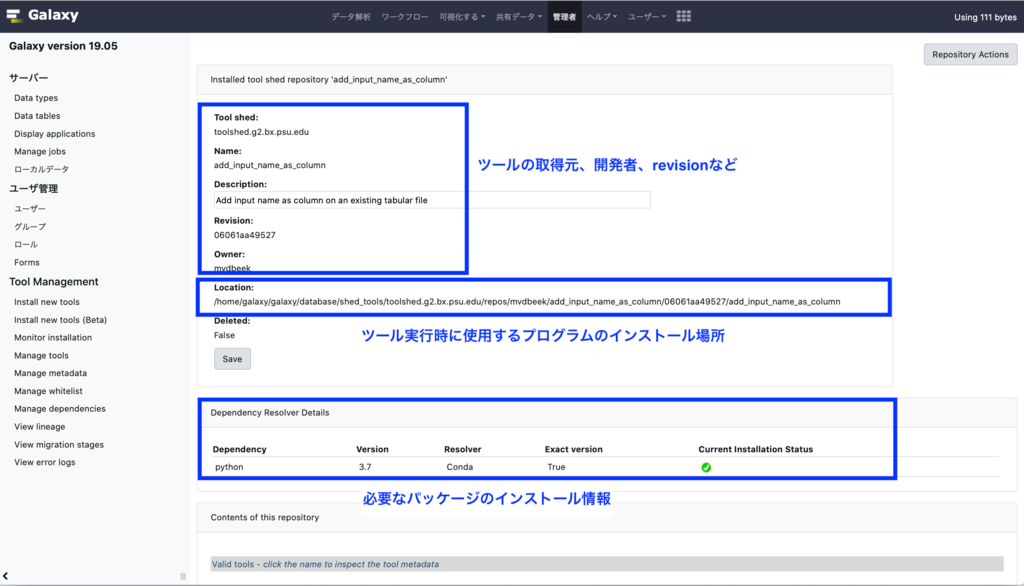 今回ご紹介した内容は、通常webUIからは使用する分には意識する必要がありませんが、知っておくと管理運用やエラー分析に役立ちます。次回も管理者・開発者向けの内容として、Galaxy APIを実行するライブラリBioblendをご紹介します。
今回ご紹介した内容は、通常webUIからは使用する分には意識する必要がありませんが、知っておくと管理運用やエラー分析に役立ちます。次回も管理者・開発者向けの内容として、Galaxy APIを実行するライブラリBioblendをご紹介します。